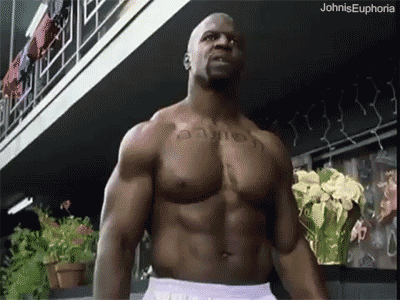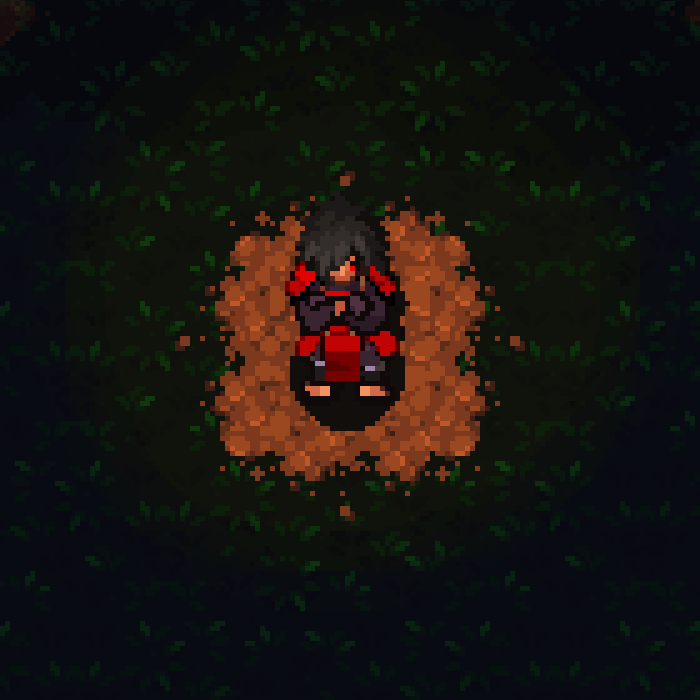Histórico de Curtidas
-
 Guilty recebeu reputação de Dwarfer em [Windows] Compilando Sources OTClient - VS2015[Windows][VS2015] Compilando Sources OTClient
Guilty recebeu reputação de Dwarfer em [Windows] Compilando Sources OTClient - VS2015[Windows][VS2015] Compilando Sources OTClient
Tutorial explicando como compilar as Sources do OTClient com o Visual Studio 2015.
1 - Downloads Necessários
- Visual Studio 2015 Update 3: http://my.visualstudio.com/Downloads?pid=2086
- Microsoft Visual C++ 2015 Redistributable:https://www.microsoft.com/pt-br/download/details.aspx?id=48145
- OTClient SDK 1.0 (Bibliotecas): https://github.com/conde2/otclient-sdk
- Bibliotecas Boost C++ 1.63.0: https://sourceforge.net/projects/boost/files/boost-binaries/1.63.0/boost_1_63_0-msvc-14.0-32.exe/download
2 - Instale os softwares necessários
- Instale o Visual Studio 2015.
- Instale as bibliotecas Boost C++ 1.63.0.
3 - OTClient SDK 1.0
- Extraia os arquivos do OTClient SDK 1.0.
- Antes de rodar o arquivo "register_otclient_sdk_env.bat", clique com botão direito nele e em Editar.
- Você encontrará escrito assim:
setx OTCLIENTSDKDir %CD%
- Você deverá colocar as "" (aspas duplas) em %CD% e adicionar "pause" no final (lembre-se de salvar o arquivo).
- Ficando assim:
setx OTCLIENTSDKDir "%CD%" pause
- Rode o arquivo e ele irá abrir uma janela cmd informando com sucesso o valor salvo.
Obs: fazendo isso, você não precisará adicionar as bibliotecas manualmente.
4 - Boost C++ 1.63.0
- Mova o arquivo "register_otclient_boost_env.bat" que está na pasta do OTClient SDK 1.0/boost 1_63_0) para o diretório onde foi instalado o Boost C++ 1.63.0 (Exemplo: C:\local\boost_1_63_0)
- Antes de rodar o arquivo "register_otclient_boost_env.bat", clique com botão direito nele e em Editar.
- Você encontrará escrito assim:
setx BOOST_ROOT_OTCLIENT %CD%
- Você deverá colocar as "" (aspas duplas) em %CD% e adicionar "pause" no final (lembre-se de salvar o arquivo).
- Ficando assim:
setx BOOST_ROOT_OTCLIENT "%CD%" pause
- Rode o arquivo e ele irá abrir uma janela cmd informando com sucesso o valor salvo.
Obs: fazendo isso, você não precisará adicionar as bibliotecas manualmente.
5 - Sources OTClient
- Se você tem o cliente Git instalado, pode utilizar esse comando para fazer download das sources:
git clone https://github.com/edubart/otclient.git
- Se você não tem o cliente Git instalado, pode fazer o download das sources em:
https://github.com/edubart/otclient/archive/master.zip
6 - Compilando as Sources do OTClient
- Encontre o diretório vc14 do OTClient e abra o arquivo otclient.sln. Isso irá abrir o Visual Studio e você estará apto a compilar as sources.
- No Visual Studio, escolha Release e a solução "Win32".
- Para compilar as sources, clica em Build no menu e depois em Build Solution.
- As sources serão compiladas com sucesso.
7 - Abrindo o OTClient
- Copie as DLLs glew32.dll (bin > x86), zlib.dll (bin > x86) e openal32.dll (bin > x86) da pasta OTClient SDK 1.0 para a pasta do executável do OTClient.
- OTClient será aberto com sucesso!
8 - Créditos
edubart:https://github.com/edubart/otclient/wiki/Compiling-on-Windows
Ninja:https://otland.net/threads/windows-how-to-set-path-environment-variables-for-tfs-1-0.207359/
Tradução, Modificações e Testes - Majesty
-
 Guilty recebeu reputação de Ramza em [Windows] Compilando Sources OTClient - VS2015[Windows][VS2015] Compilando Sources OTClient
Guilty recebeu reputação de Ramza em [Windows] Compilando Sources OTClient - VS2015[Windows][VS2015] Compilando Sources OTClient
Tutorial explicando como compilar as Sources do OTClient com o Visual Studio 2015.
1 - Downloads Necessários
- Visual Studio 2015 Update 3: http://my.visualstudio.com/Downloads?pid=2086
- Microsoft Visual C++ 2015 Redistributable:https://www.microsoft.com/pt-br/download/details.aspx?id=48145
- OTClient SDK 1.0 (Bibliotecas): https://github.com/conde2/otclient-sdk
- Bibliotecas Boost C++ 1.63.0: https://sourceforge.net/projects/boost/files/boost-binaries/1.63.0/boost_1_63_0-msvc-14.0-32.exe/download
2 - Instale os softwares necessários
- Instale o Visual Studio 2015.
- Instale as bibliotecas Boost C++ 1.63.0.
3 - OTClient SDK 1.0
- Extraia os arquivos do OTClient SDK 1.0.
- Antes de rodar o arquivo "register_otclient_sdk_env.bat", clique com botão direito nele e em Editar.
- Você encontrará escrito assim:
setx OTCLIENTSDKDir %CD%
- Você deverá colocar as "" (aspas duplas) em %CD% e adicionar "pause" no final (lembre-se de salvar o arquivo).
- Ficando assim:
setx OTCLIENTSDKDir "%CD%" pause
- Rode o arquivo e ele irá abrir uma janela cmd informando com sucesso o valor salvo.
Obs: fazendo isso, você não precisará adicionar as bibliotecas manualmente.
4 - Boost C++ 1.63.0
- Mova o arquivo "register_otclient_boost_env.bat" que está na pasta do OTClient SDK 1.0/boost 1_63_0) para o diretório onde foi instalado o Boost C++ 1.63.0 (Exemplo: C:\local\boost_1_63_0)
- Antes de rodar o arquivo "register_otclient_boost_env.bat", clique com botão direito nele e em Editar.
- Você encontrará escrito assim:
setx BOOST_ROOT_OTCLIENT %CD%
- Você deverá colocar as "" (aspas duplas) em %CD% e adicionar "pause" no final (lembre-se de salvar o arquivo).
- Ficando assim:
setx BOOST_ROOT_OTCLIENT "%CD%" pause
- Rode o arquivo e ele irá abrir uma janela cmd informando com sucesso o valor salvo.
Obs: fazendo isso, você não precisará adicionar as bibliotecas manualmente.
5 - Sources OTClient
- Se você tem o cliente Git instalado, pode utilizar esse comando para fazer download das sources:
git clone https://github.com/edubart/otclient.git
- Se você não tem o cliente Git instalado, pode fazer o download das sources em:
https://github.com/edubart/otclient/archive/master.zip
6 - Compilando as Sources do OTClient
- Encontre o diretório vc14 do OTClient e abra o arquivo otclient.sln. Isso irá abrir o Visual Studio e você estará apto a compilar as sources.
- No Visual Studio, escolha Release e a solução "Win32".
- Para compilar as sources, clica em Build no menu e depois em Build Solution.
- As sources serão compiladas com sucesso.
7 - Abrindo o OTClient
- Copie as DLLs glew32.dll (bin > x86), zlib.dll (bin > x86) e openal32.dll (bin > x86) da pasta OTClient SDK 1.0 para a pasta do executável do OTClient.
- OTClient será aberto com sucesso!
8 - Créditos
edubart:https://github.com/edubart/otclient/wiki/Compiling-on-Windows
Ninja:https://otland.net/threads/windows-how-to-set-path-environment-variables-for-tfs-1-0.207359/
Tradução, Modificações e Testes - Majesty
-
 Guilty recebeu reputação de Adventure em [Windows] Compilando Sources OTClient - VS2015[Windows][VS2015] Compilando Sources OTClient
Guilty recebeu reputação de Adventure em [Windows] Compilando Sources OTClient - VS2015[Windows][VS2015] Compilando Sources OTClient
Tutorial explicando como compilar as Sources do OTClient com o Visual Studio 2015.
1 - Downloads Necessários
- Visual Studio 2015 Update 3: http://my.visualstudio.com/Downloads?pid=2086
- Microsoft Visual C++ 2015 Redistributable:https://www.microsoft.com/pt-br/download/details.aspx?id=48145
- OTClient SDK 1.0 (Bibliotecas): https://github.com/conde2/otclient-sdk
- Bibliotecas Boost C++ 1.63.0: https://sourceforge.net/projects/boost/files/boost-binaries/1.63.0/boost_1_63_0-msvc-14.0-32.exe/download
2 - Instale os softwares necessários
- Instale o Visual Studio 2015.
- Instale as bibliotecas Boost C++ 1.63.0.
3 - OTClient SDK 1.0
- Extraia os arquivos do OTClient SDK 1.0.
- Antes de rodar o arquivo "register_otclient_sdk_env.bat", clique com botão direito nele e em Editar.
- Você encontrará escrito assim:
setx OTCLIENTSDKDir %CD%
- Você deverá colocar as "" (aspas duplas) em %CD% e adicionar "pause" no final (lembre-se de salvar o arquivo).
- Ficando assim:
setx OTCLIENTSDKDir "%CD%" pause
- Rode o arquivo e ele irá abrir uma janela cmd informando com sucesso o valor salvo.
Obs: fazendo isso, você não precisará adicionar as bibliotecas manualmente.
4 - Boost C++ 1.63.0
- Mova o arquivo "register_otclient_boost_env.bat" que está na pasta do OTClient SDK 1.0/boost 1_63_0) para o diretório onde foi instalado o Boost C++ 1.63.0 (Exemplo: C:\local\boost_1_63_0)
- Antes de rodar o arquivo "register_otclient_boost_env.bat", clique com botão direito nele e em Editar.
- Você encontrará escrito assim:
setx BOOST_ROOT_OTCLIENT %CD%
- Você deverá colocar as "" (aspas duplas) em %CD% e adicionar "pause" no final (lembre-se de salvar o arquivo).
- Ficando assim:
setx BOOST_ROOT_OTCLIENT "%CD%" pause
- Rode o arquivo e ele irá abrir uma janela cmd informando com sucesso o valor salvo.
Obs: fazendo isso, você não precisará adicionar as bibliotecas manualmente.
5 - Sources OTClient
- Se você tem o cliente Git instalado, pode utilizar esse comando para fazer download das sources:
git clone https://github.com/edubart/otclient.git
- Se você não tem o cliente Git instalado, pode fazer o download das sources em:
https://github.com/edubart/otclient/archive/master.zip
6 - Compilando as Sources do OTClient
- Encontre o diretório vc14 do OTClient e abra o arquivo otclient.sln. Isso irá abrir o Visual Studio e você estará apto a compilar as sources.
- No Visual Studio, escolha Release e a solução "Win32".
- Para compilar as sources, clica em Build no menu e depois em Build Solution.
- As sources serão compiladas com sucesso.
7 - Abrindo o OTClient
- Copie as DLLs glew32.dll (bin > x86), zlib.dll (bin > x86) e openal32.dll (bin > x86) da pasta OTClient SDK 1.0 para a pasta do executável do OTClient.
- OTClient será aberto com sucesso!
8 - Créditos
edubart:https://github.com/edubart/otclient/wiki/Compiling-on-Windows
Ninja:https://otland.net/threads/windows-how-to-set-path-environment-variables-for-tfs-1-0.207359/
Tradução, Modificações e Testes - Majesty
-
 Guilty recebeu reputação de Kilowog em [Windows] Compilando Sources OTClient - VS2015[Windows][VS2015] Compilando Sources OTClient
Guilty recebeu reputação de Kilowog em [Windows] Compilando Sources OTClient - VS2015[Windows][VS2015] Compilando Sources OTClient
Tutorial explicando como compilar as Sources do OTClient com o Visual Studio 2015.
1 - Downloads Necessários
- Visual Studio 2015 Update 3: http://my.visualstudio.com/Downloads?pid=2086
- Microsoft Visual C++ 2015 Redistributable:https://www.microsoft.com/pt-br/download/details.aspx?id=48145
- OTClient SDK 1.0 (Bibliotecas): https://github.com/conde2/otclient-sdk
- Bibliotecas Boost C++ 1.63.0: https://sourceforge.net/projects/boost/files/boost-binaries/1.63.0/boost_1_63_0-msvc-14.0-32.exe/download
2 - Instale os softwares necessários
- Instale o Visual Studio 2015.
- Instale as bibliotecas Boost C++ 1.63.0.
3 - OTClient SDK 1.0
- Extraia os arquivos do OTClient SDK 1.0.
- Antes de rodar o arquivo "register_otclient_sdk_env.bat", clique com botão direito nele e em Editar.
- Você encontrará escrito assim:
setx OTCLIENTSDKDir %CD%
- Você deverá colocar as "" (aspas duplas) em %CD% e adicionar "pause" no final (lembre-se de salvar o arquivo).
- Ficando assim:
setx OTCLIENTSDKDir "%CD%" pause
- Rode o arquivo e ele irá abrir uma janela cmd informando com sucesso o valor salvo.
Obs: fazendo isso, você não precisará adicionar as bibliotecas manualmente.
4 - Boost C++ 1.63.0
- Mova o arquivo "register_otclient_boost_env.bat" que está na pasta do OTClient SDK 1.0/boost 1_63_0) para o diretório onde foi instalado o Boost C++ 1.63.0 (Exemplo: C:\local\boost_1_63_0)
- Antes de rodar o arquivo "register_otclient_boost_env.bat", clique com botão direito nele e em Editar.
- Você encontrará escrito assim:
setx BOOST_ROOT_OTCLIENT %CD%
- Você deverá colocar as "" (aspas duplas) em %CD% e adicionar "pause" no final (lembre-se de salvar o arquivo).
- Ficando assim:
setx BOOST_ROOT_OTCLIENT "%CD%" pause
- Rode o arquivo e ele irá abrir uma janela cmd informando com sucesso o valor salvo.
Obs: fazendo isso, você não precisará adicionar as bibliotecas manualmente.
5 - Sources OTClient
- Se você tem o cliente Git instalado, pode utilizar esse comando para fazer download das sources:
git clone https://github.com/edubart/otclient.git
- Se você não tem o cliente Git instalado, pode fazer o download das sources em:
https://github.com/edubart/otclient/archive/master.zip
6 - Compilando as Sources do OTClient
- Encontre o diretório vc14 do OTClient e abra o arquivo otclient.sln. Isso irá abrir o Visual Studio e você estará apto a compilar as sources.
- No Visual Studio, escolha Release e a solução "Win32".
- Para compilar as sources, clica em Build no menu e depois em Build Solution.
- As sources serão compiladas com sucesso.
7 - Abrindo o OTClient
- Copie as DLLs glew32.dll (bin > x86), zlib.dll (bin > x86) e openal32.dll (bin > x86) da pasta OTClient SDK 1.0 para a pasta do executável do OTClient.
- OTClient será aberto com sucesso!
8 - Créditos
edubart:https://github.com/edubart/otclient/wiki/Compiling-on-Windows
Ninja:https://otland.net/threads/windows-how-to-set-path-environment-variables-for-tfs-1-0.207359/
Tradução, Modificações e Testes - Majesty
-
 Guilty recebeu reputação de DboHere em Dúvida PokétibiaOlá amigo.
Guilty recebeu reputação de DboHere em Dúvida PokétibiaOlá amigo.
Segue uma lista de tutoriais que pode te ajudar:
Primeiros passos para usar o RME: clique aqui. Sistema de sexo e level: clique aqui. Como criar um pokemon: clique aqui. Criar spells para seu servidor: clique aqui. Criar novas pokebolas para o servidor: clique aqui.
-
 Guilty recebeu reputação de Miichelc em Texto subindo quando player é donatedata\creaturescripts\scripts:
Guilty recebeu reputação de Miichelc em Texto subindo quando player é donatedata\creaturescripts\scripts:
local delay = xxx --Intervalo de tempo entre o efeito, em milésimos de segundo. function sendVipEffect(cid) if isPlayer(cid) and isPremium(cid) then doSendAnimatedText(getThingPos(cid), "[VIP]", math.random(1, 255)) addEvent(sendVipEffect, delay, cid) end end function onLogin(cid) sendVipEffect(cid) return true end
data\creaturescripts\creaturescripts.xml:
<event type="login" name="vipeffects" event="script" value="NOME DO ARQUIVO.lua"/>
data\creaturescripts\scripts\login.lua:
registerCreatureEvent(cid, "vipeffects")
-
 Guilty recebeu reputação de Marombalexx em Erro no RMECole os arquivos items.otb e items.xml do seu servidor dentro da pasta rme/data/8.60.
Guilty recebeu reputação de Marombalexx em Erro no RMECole os arquivos items.otb e items.xml do seu servidor dentro da pasta rme/data/8.60.
-
 Guilty recebeu reputação de Wakon em [Windows] Compilando Sources OTClient - VS2015[Windows][VS2015] Compilando Sources OTClient
Guilty recebeu reputação de Wakon em [Windows] Compilando Sources OTClient - VS2015[Windows][VS2015] Compilando Sources OTClient
Tutorial explicando como compilar as Sources do OTClient com o Visual Studio 2015.
1 - Downloads Necessários
- Visual Studio 2015 Update 3: http://my.visualstudio.com/Downloads?pid=2086
- Microsoft Visual C++ 2015 Redistributable:https://www.microsoft.com/pt-br/download/details.aspx?id=48145
- OTClient SDK 1.0 (Bibliotecas): https://github.com/conde2/otclient-sdk
- Bibliotecas Boost C++ 1.63.0: https://sourceforge.net/projects/boost/files/boost-binaries/1.63.0/boost_1_63_0-msvc-14.0-32.exe/download
2 - Instale os softwares necessários
- Instale o Visual Studio 2015.
- Instale as bibliotecas Boost C++ 1.63.0.
3 - OTClient SDK 1.0
- Extraia os arquivos do OTClient SDK 1.0.
- Antes de rodar o arquivo "register_otclient_sdk_env.bat", clique com botão direito nele e em Editar.
- Você encontrará escrito assim:
setx OTCLIENTSDKDir %CD%
- Você deverá colocar as "" (aspas duplas) em %CD% e adicionar "pause" no final (lembre-se de salvar o arquivo).
- Ficando assim:
setx OTCLIENTSDKDir "%CD%" pause
- Rode o arquivo e ele irá abrir uma janela cmd informando com sucesso o valor salvo.
Obs: fazendo isso, você não precisará adicionar as bibliotecas manualmente.
4 - Boost C++ 1.63.0
- Mova o arquivo "register_otclient_boost_env.bat" que está na pasta do OTClient SDK 1.0/boost 1_63_0) para o diretório onde foi instalado o Boost C++ 1.63.0 (Exemplo: C:\local\boost_1_63_0)
- Antes de rodar o arquivo "register_otclient_boost_env.bat", clique com botão direito nele e em Editar.
- Você encontrará escrito assim:
setx BOOST_ROOT_OTCLIENT %CD%
- Você deverá colocar as "" (aspas duplas) em %CD% e adicionar "pause" no final (lembre-se de salvar o arquivo).
- Ficando assim:
setx BOOST_ROOT_OTCLIENT "%CD%" pause
- Rode o arquivo e ele irá abrir uma janela cmd informando com sucesso o valor salvo.
Obs: fazendo isso, você não precisará adicionar as bibliotecas manualmente.
5 - Sources OTClient
- Se você tem o cliente Git instalado, pode utilizar esse comando para fazer download das sources:
git clone https://github.com/edubart/otclient.git
- Se você não tem o cliente Git instalado, pode fazer o download das sources em:
https://github.com/edubart/otclient/archive/master.zip
6 - Compilando as Sources do OTClient
- Encontre o diretório vc14 do OTClient e abra o arquivo otclient.sln. Isso irá abrir o Visual Studio e você estará apto a compilar as sources.
- No Visual Studio, escolha Release e a solução "Win32".
- Para compilar as sources, clica em Build no menu e depois em Build Solution.
- As sources serão compiladas com sucesso.
7 - Abrindo o OTClient
- Copie as DLLs glew32.dll (bin > x86), zlib.dll (bin > x86) e openal32.dll (bin > x86) da pasta OTClient SDK 1.0 para a pasta do executável do OTClient.
- OTClient será aberto com sucesso!
8 - Créditos
edubart:https://github.com/edubart/otclient/wiki/Compiling-on-Windows
Ninja:https://otland.net/threads/windows-how-to-set-path-environment-variables-for-tfs-1-0.207359/
Tradução, Modificações e Testes - Majesty
-
 Guilty recebeu reputação de Thenebrozo em ERRO SQL DATABASEVeja alguns tutoriais de como abrir um servidor via mysql:
Guilty recebeu reputação de Thenebrozo em ERRO SQL DATABASEVeja alguns tutoriais de como abrir um servidor via mysql:
Tutorial 1 / Como criar um site para seu servidor! (Autor: Matk). Tutorial 2 / Criando um servidor com site - Windows! (Autor: Grilo). -
 Guilty deu reputação a Alencar123 em (Resolvido)Falar nome + group ao logar<event type="login" name="StaffLogin" event="script" value="arquivo.lua"/>
Guilty deu reputação a Alencar123 em (Resolvido)Falar nome + group ao logar<event type="login" name="StaffLogin" event="script" value="arquivo.lua"/>
-
 Guilty deu reputação a Alencar123 em (Resolvido)Falar nome + group ao logarfunction onLogin(cid) if getPlayerGroupId(cid) >= 3 then doBroadcastMessage("STAFF [".. getCreatureName(cid).."] entrou.)) end return true end
Guilty deu reputação a Alencar123 em (Resolvido)Falar nome + group ao logarfunction onLogin(cid) if getPlayerGroupId(cid) >= 3 then doBroadcastMessage("STAFF [".. getCreatureName(cid).."] entrou.)) end return true end -
 Guilty deu reputação a Featzen em Alavanca que troca itemlocal req = { {i=10552, q=10}, -- i = id do item, q=quantidade {i=2184, q=1} -- i = id do item, q=quantidade } local win = {i=2160, q=1} -- i = id do item, q = quantidade que vai receber function onUse(cid, item, frompos, item2, topos) if getPlayerItemCount(cid, req[1].i) >= req[1].q and getPlayerItemCount(cid, req[2].i) >= req[2].q then doPlayerRemoveItem(cid, req[1].i, req[1].q) doPlayerRemoveItem(cid, req[2].i, req[2].q) doPlayerAddItem(cid, win.i, win.q) doPlayerSendTextMessage(cid, 20, "Voce recebeu "..win.q.."x "..win.i..".") else doPlayerSendTextMessage(cid, 20, "Voce precisa de "..req[1].q.."x "..req[1].i.." e "..req[2].q.."x "..req[2].i..".") end return true end
Guilty deu reputação a Featzen em Alavanca que troca itemlocal req = { {i=10552, q=10}, -- i = id do item, q=quantidade {i=2184, q=1} -- i = id do item, q=quantidade } local win = {i=2160, q=1} -- i = id do item, q = quantidade que vai receber function onUse(cid, item, frompos, item2, topos) if getPlayerItemCount(cid, req[1].i) >= req[1].q and getPlayerItemCount(cid, req[2].i) >= req[2].q then doPlayerRemoveItem(cid, req[1].i, req[1].q) doPlayerRemoveItem(cid, req[2].i, req[2].q) doPlayerAddItem(cid, win.i, win.q) doPlayerSendTextMessage(cid, 20, "Voce recebeu "..win.q.."x "..win.i..".") else doPlayerSendTextMessage(cid, 20, "Voce precisa de "..req[1].q.."x "..req[1].i.." e "..req[2].q.."x "..req[2].i..".") end return true end -
 Guilty deu reputação a xWhiteWolf em Pedido monstro que transformacopiei do vampire.xml, acho que só adicionar isso na parte de defenses:
Guilty deu reputação a xWhiteWolf em Pedido monstro que transformacopiei do vampire.xml, acho que só adicionar isso na parte de defenses:
<defense name="outfit" interval="1500" chance="20" monster="bat" duration="6000"> <attribute key="areaEffect" value="blueshimmer"/> </defense> <defense name="outfit" interval="1500" chance="20" monster="vampire" duration="6000"> <attribute key="areaEffect" value="blueshimmer"/> </defense> muda o nome dos monstors de bat e vampire pra demon ou rat ou qualquer outro
-
 Guilty deu reputação a Absolute em (Resolvido)Resolve aquiFeito.
Guilty deu reputação a Absolute em (Resolvido)Resolve aquiFeito.
http://www.4shared.com/rar/W4YHF9Koba/Baiak_By_Jobson_V3_-_Tibiaking.html?
-
 Guilty recebeu reputação de xPollo em Ajuda na EXP.http://www.tibiaking.com/forum/topic/17511-como-editar-seus-stages/
Guilty recebeu reputação de xPollo em Ajuda na EXP.http://www.tibiaking.com/forum/topic/17511-como-editar-seus-stages/
Entre, está tudo explicado aqui.
-
 Guilty recebeu reputação de kinaofnarutoradbr em Apagando e Colocando MapasVocê colocou as novas coordenadas quando modificou o mapa? Caso não, entre no config.lua, no começo estará assim:
Guilty recebeu reputação de kinaofnarutoradbr em Apagando e Colocando MapasVocê colocou as novas coordenadas quando modificou o mapa? Caso não, entre no config.lua, no começo estará assim:
newPlayerSpawnPosX = 160 newPlayerSpawnPosY = 54 newPlayerSpawnPosZ = 7 AÍ é só modificar. -
 Guilty recebeu reputação de Smithcos em [Pokemon] Sou WebMaster - Script inciante (Tenho um dedicado).O nome já diz tudo, sou webmaster médio, sou scripter iniciante e tenho um dedicado para hostear um server. Lembre-se, procuro uma equipe descente que saiba administrar, e lembrando denovo, TENHO DEDICADO. E procuro um server de Pokemon
Guilty recebeu reputação de Smithcos em [Pokemon] Sou WebMaster - Script inciante (Tenho um dedicado).O nome já diz tudo, sou webmaster médio, sou scripter iniciante e tenho um dedicado para hostear um server. Lembre-se, procuro uma equipe descente que saiba administrar, e lembrando denovo, TENHO DEDICADO. E procuro um server de Pokemon
-
 Guilty recebeu reputação de Lucaomoniz em [AJUDA]Error - CreatureEvent::executeWalk] Call stack overflow.Poste seu movements.xml.
Guilty recebeu reputação de Lucaomoniz em [AJUDA]Error - CreatureEvent::executeWalk] Call stack overflow.Poste seu movements.xml.
-
 Guilty recebeu reputação de volconloks em Apagando e Colocando MapasVocê colocou as novas coordenadas quando modificou o mapa? Caso não, entre no config.lua, no começo estará assim:
Guilty recebeu reputação de volconloks em Apagando e Colocando MapasVocê colocou as novas coordenadas quando modificou o mapa? Caso não, entre no config.lua, no começo estará assim:
newPlayerSpawnPosX = 160 newPlayerSpawnPosY = 54 newPlayerSpawnPosZ = 7 AÍ é só modificar. -
 Guilty recebeu reputação de victorcx em AJUDAAAA, COM MONSTROS GLOBAIS!Sim, existe dois pack's aqui no Tibiaking (os dois da otland).
Guilty recebeu reputação de victorcx em AJUDAAAA, COM MONSTROS GLOBAIS!Sim, existe dois pack's aqui no Tibiaking (os dois da otland).
http://www.speedyshare.com/YEJmR/monster.rar
https://mega.co.nz/#!uNQ0AbjA!CKzd00sRga5KO3wcZSCYB0PKHetIluPXDw7temsX95A
-
 Guilty recebeu reputação de Smithcos em Procuro otserv de pokemon.Olá.
Guilty recebeu reputação de Smithcos em Procuro otserv de pokemon.Olá.
Meu nome é Filipe, tenho 17 anos. Sou WebMaster há 1 ano e meio, entendo de scripts, sou mapper e entendo um pouco de programação!
Lembrando que procuro server de POKEMON, POKEMON, POKEMON.
Qualquer contato, mande um MP.
Obrigado!
-
 Guilty deu reputação a paulo thush em Rme 10.10Ae deu certo o Guilty OBG
Guilty deu reputação a paulo thush em Rme 10.10Ae deu certo o Guilty OBG
-
 Guilty recebeu reputação de paulo thush em Rme 10.10Baixe a tibia.dat 10.10 pro rme (http://www.speedyshare.com/Gq5dH/tibia.rar). Ou baixe somente o próprio RME com a .dat 10.10 incluída (http://www.4shared.com/rar/9kKvt_C1/RME_1010_tibiadata_junto.html?). Depois basta selecionar o world e o tibia 10.10, pronto!
Guilty recebeu reputação de paulo thush em Rme 10.10Baixe a tibia.dat 10.10 pro rme (http://www.speedyshare.com/Gq5dH/tibia.rar). Ou baixe somente o próprio RME com a .dat 10.10 incluída (http://www.4shared.com/rar/9kKvt_C1/RME_1010_tibiadata_junto.html?). Depois basta selecionar o world e o tibia 10.10, pronto!
-
 Guilty recebeu reputação de Nogard em Seção "Suport OTServ"Acharia melhor (muito melhor) retirar os sub-fóruns da seção Suporte Geral e juntar todos em um só FÓRUM, e antes de criar o tópico ter um tipo de prefixo. Por exemplo: [Mapping], [script], [Website], [Programação], [Outros]. Entenderam?! Facilitaria a vida dos membros que cuida da seção!
Guilty recebeu reputação de Nogard em Seção "Suport OTServ"Acharia melhor (muito melhor) retirar os sub-fóruns da seção Suporte Geral e juntar todos em um só FÓRUM, e antes de criar o tópico ter um tipo de prefixo. Por exemplo: [Mapping], [script], [Website], [Programação], [Outros]. Entenderam?! Facilitaria a vida dos membros que cuida da seção!